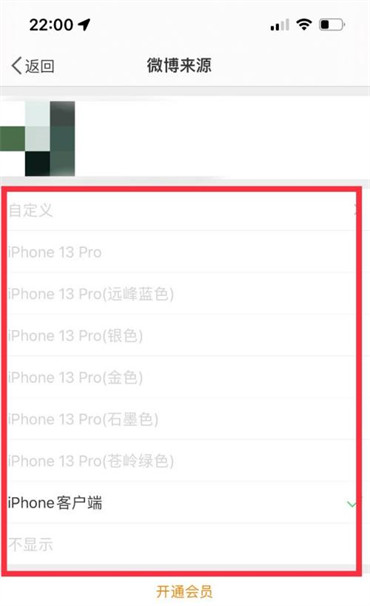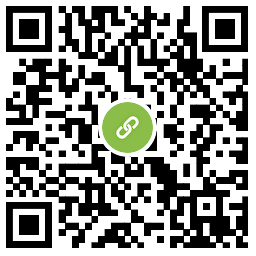趣奇资源网本次为大家分享的是微博怎么不显示手机型号?微博怎么设置显示手机型号?
微博作为日常冲浪的最前线,大家没事的时候就喜欢去上面刷一刷,看一下最新的消息,而且在发微博的时候有的用户还会显示手机型号,但有的不显示,这是为什么呢?下面就和小编一起来看看吧。

微博怎么不显示手机型号?
注意:微博设置不显示手机型号只有会员可以设置。
1.首先打开微博软件进入到微博页面之后,点击右下角的【我】;
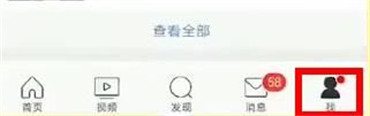
2.在我的页面点击头像右边的【会员】;
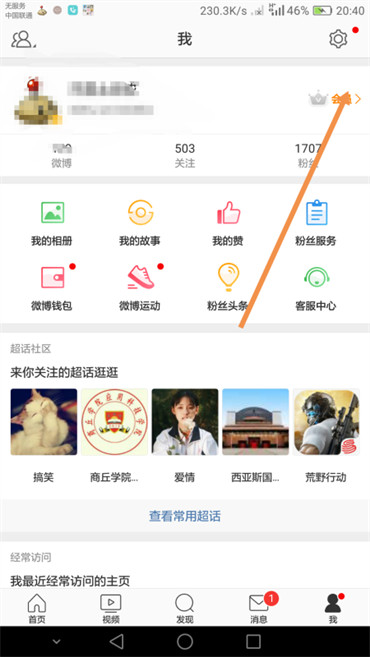
3.在会员页面中向上滑动,在功能设置中找到【微博来源】点击;
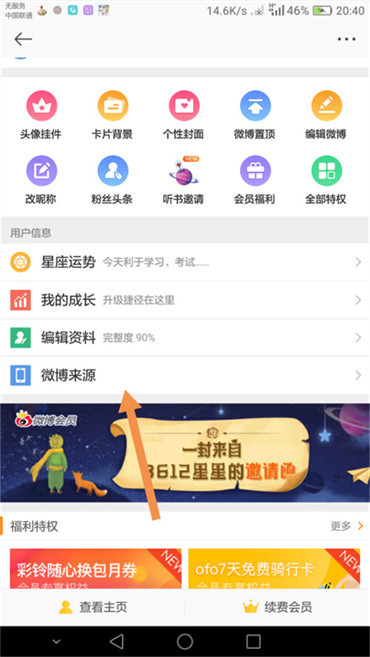
4.在微博来源页面中点击选择【不显示】即可;
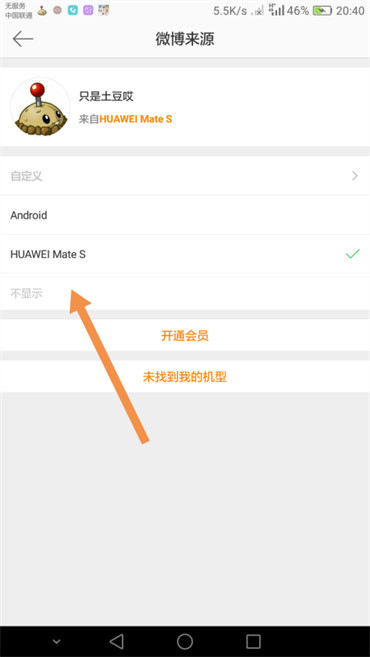
微博怎么设置显示手机型号?
1.首先打开微博软件进入到微博页面之后,点击右下角的【我】;
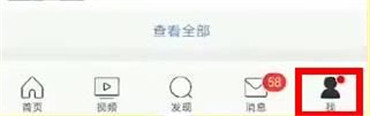
2.在我的页面中点击右上角的【设置】图标;
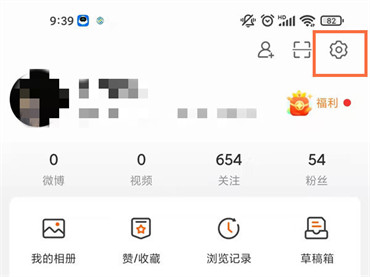
3.进入到设置页面中点击【会员专属设置】;
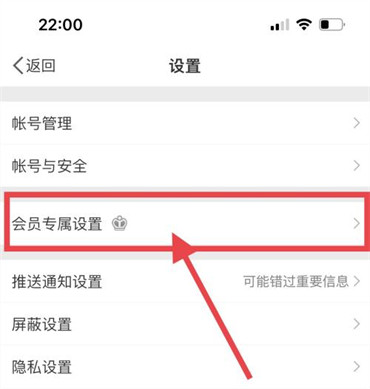
4.在专属设置页面中点击【微博来源】;
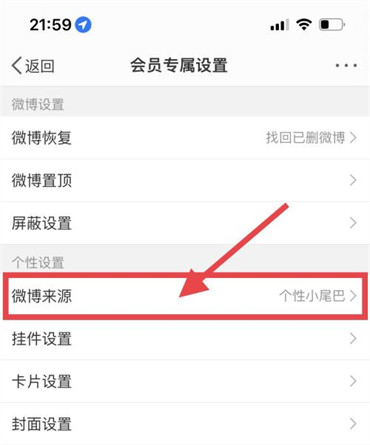
5.进入到微博来源页面之后点击选择要显示的手机型号即可;